Au fil des ans, Facebook a réussi à améliorer votre expérience de Messenger en introduisant des fonctionnalités utiles comme les messages secrets, le partage d’écran, les salons de discussion, etc. Cependant, cela ne signifie pas que l’application est sans défaut ni erreur. Dernièrement, de nombreux utilisateurs d’iPhone se sont plaints de l’incapacité de Facebook Messenger à se connecter à Internet.
Facebook Messenger est inutile lorsqu’il ne parvient pas à se connecter à Internet. Si vous avez déjà exclu tout problème de connexion à Internet, il est temps d’utiliser les conseils de dépannage suivants pour réparer l’échec de la connexion de Facebook Messenger à Internet sur iPhone.
1. Redémarrez l’application Messenger
Lorsqu’une application se comporte mal sur votre iPhone, vous devez la fermer de force et la rouvrir. Cela permet généralement de résoudre les problèmes temporaires de l’application et de restaurer ses fonctionnalités.
Faites glisser l’écran vers le haut depuis le bas de l’écran (ou appuyez deux fois sur le bouton de l’écran d’accueil) pour faire apparaître le sélecteur d’applications. Localisez l’application Messenger et glissez-la vers le haut pour la fermer.
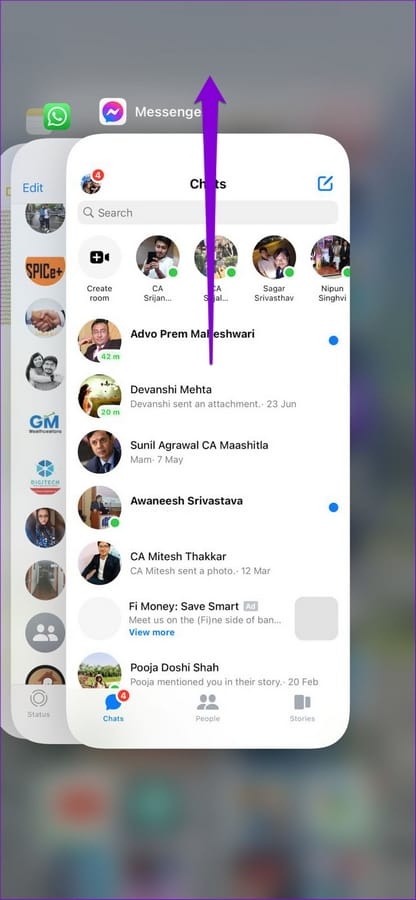
Rouvrez l’application Messenger et voyez si elle se connecte à Internet.
2. Vérifiez si les serveurs de Messenger sont hors service
Occasionnellement, des services comme Facebook Messenger peuvent subir des temps d’arrêt. Dans ce cas, l’application peut ne pas fonctionner correctement ou vous envoyer des erreurs de connexion. Par conséquent, avant d’essayer d’autres solutions, vous devriez vérifier l’état du serveur de Facebook Messenger en visitant un site Web comme Downdetector.
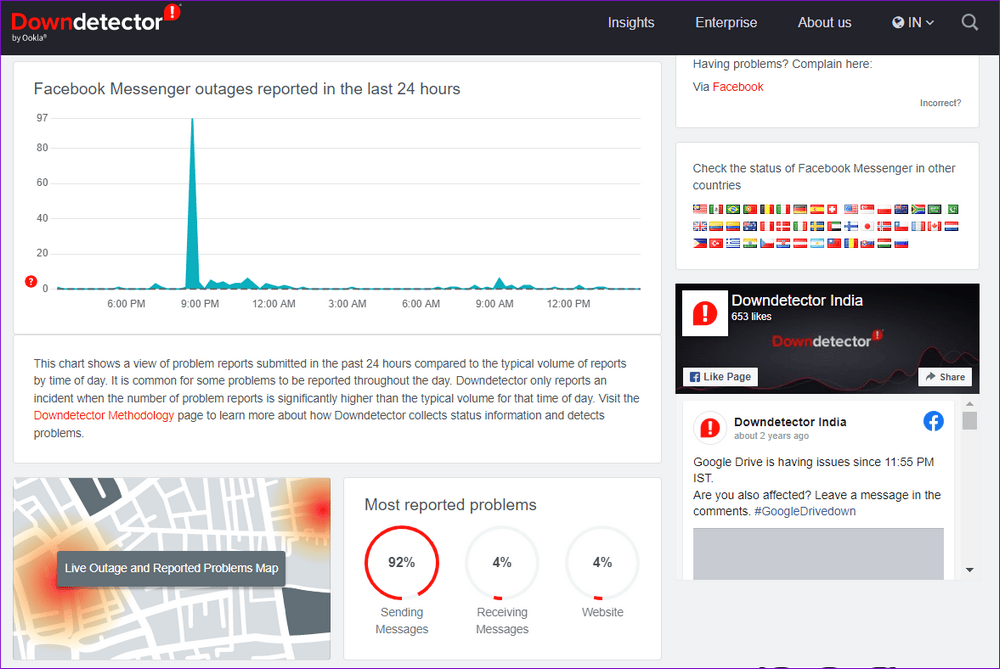
Si les serveurs sont hors service, vous n’avez pas d’autre choix que d’attendre que Facebook résolve le problème de son côté.
3. Activez les données mobiles pour Messenger
iOS vous permet de configurer l’autorisation de données mobiles pour chacune de vos applications individuellement. Si vous avez désactivé les données mobiles pour l’application Messenger, il se peut qu’elle ne parvienne pas à se connecter à Internet. Voici comment vous pouvez changer cela.
Étape 1: Ouvrez l’application Réglages sur votre iPhone et faites défiler vers le bas pour toucher Messenger.
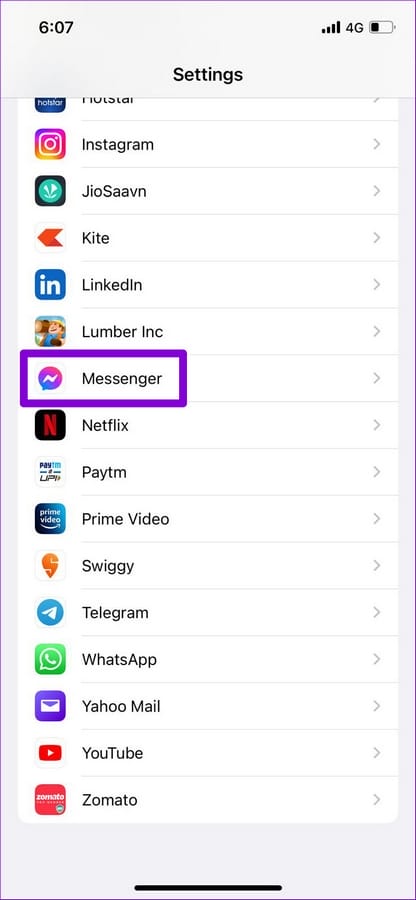
Étape 2: Activez la bascule Données mobiles.
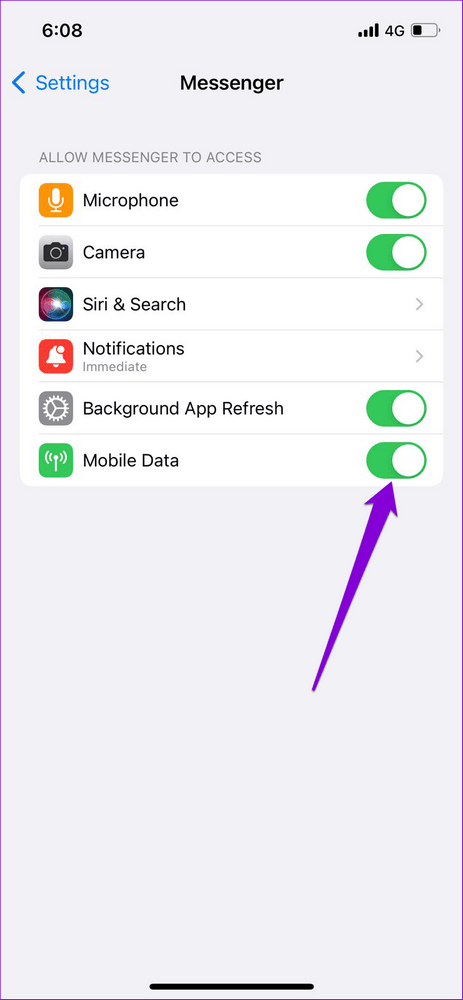
Vérifiez si Messenger peut se connecter à Internet.
4. Désactivez le mode Données faibles
Si vous avez un forfait de données limité, vous avez peut-être activé le mode Données faibles sur votre iPhone pour limiter l’utilisation des données. Cependant, cela peut empêcher les applications d’utiliser Internet librement et entraîner de tels problèmes. Il est donc préférable de désactiver le mode Données faibles si les applications ont des difficultés à se connecter à Internet.
Pour désactiver le mode Données faibles sur le Wi-Fi, procédez comme suit.
Étape 1: Ouvrez l’application Réglages et appuyez sur Wi-Fi.
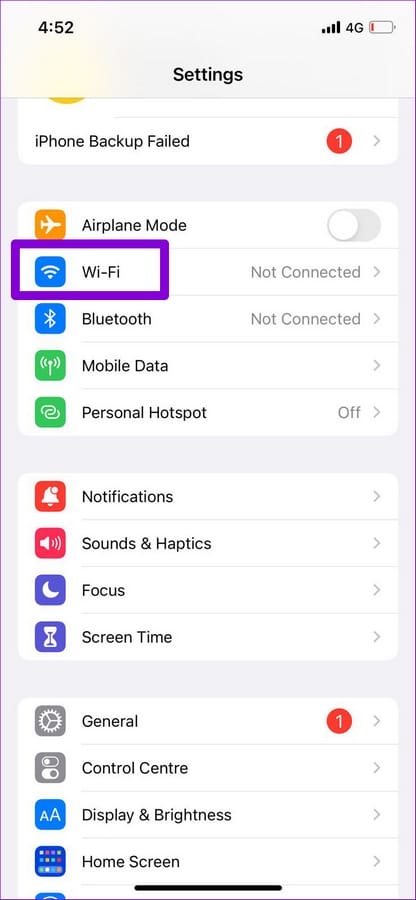
Étape 2: Appuyez sur l’icône d’information à côté de votre réseau Wi-Fi et désactivez le mode Données faibles.
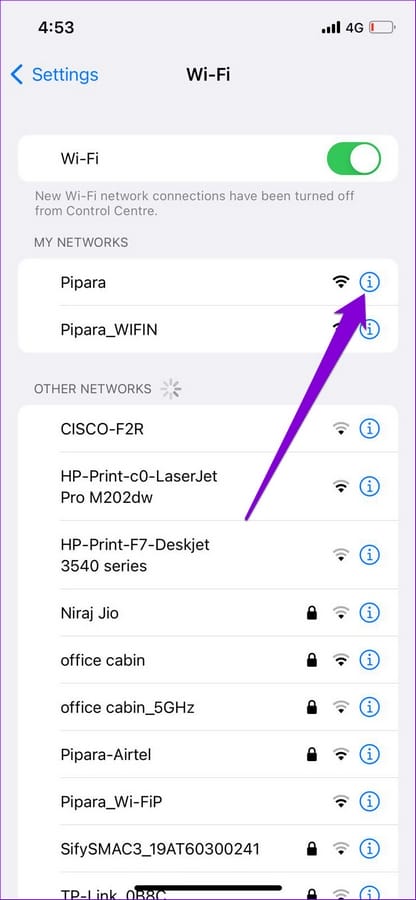
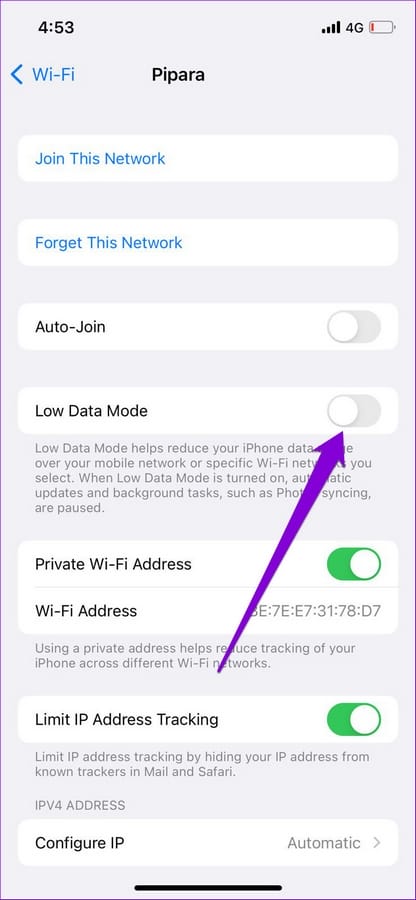
De même, si vous utilisez Facebook Messenger sur des données mobiles, suivez les étapes ci-dessous pour désactiver le mode Données faibles.
Étape 1: Ouvrez l’application Paramètres et accédez à Données mobiles.
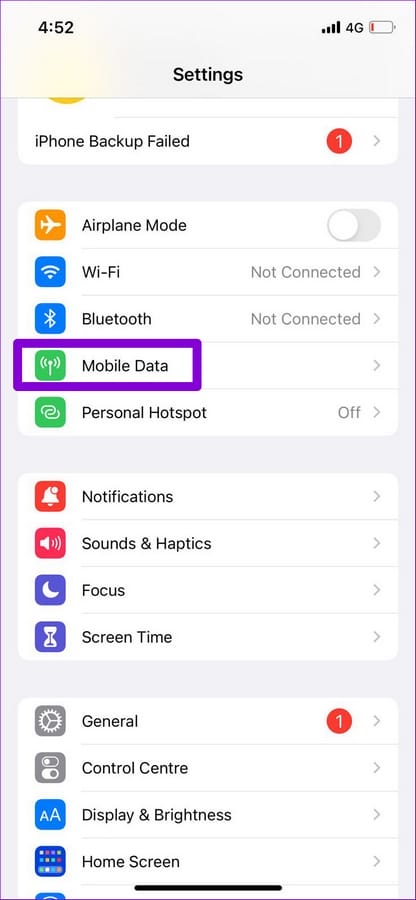
Étape 2: Appuyez sur Options de données mobiles et désactivez le mode Données faibles dans le menu suivant.
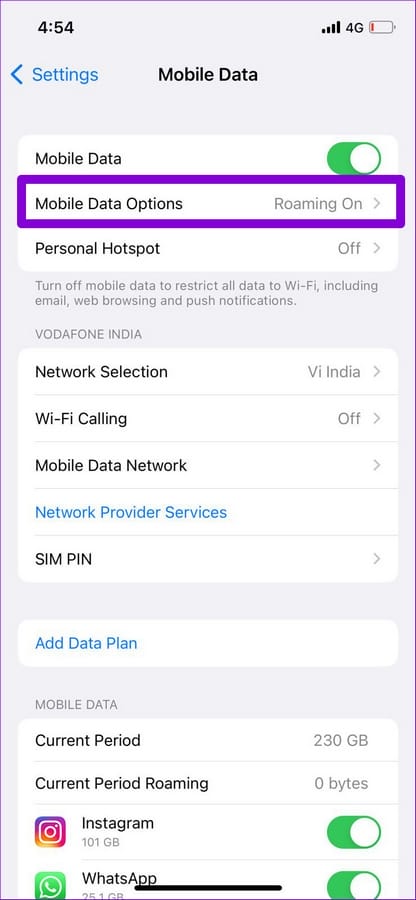
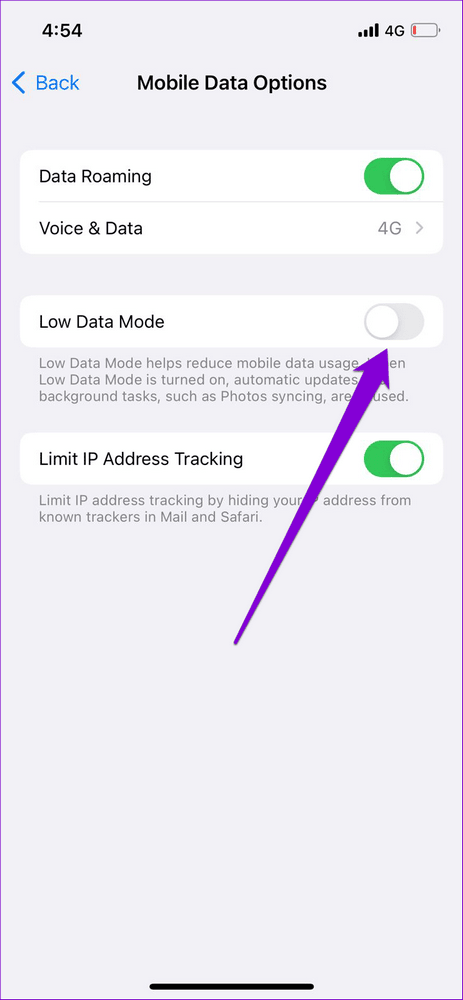
5. Désactiver le VPN
Vous utilisez une connexion VPN? Si oui, vous rencontrerez probablement de tels problèmes de connexion lorsque vous utiliserez l’application Messenger. Pour éviter cela, vous pouvez désactiver temporairement votre connexion VPN et réessayer d’utiliser l’application Messenger.
6. Réinitialisez les paramètres réseau
Une modification récente des paramètres réseau de votre iPhone peut avoir causé ce problème. Si c’est le cas, vous pouvez réinitialiser les paramètres réseau de votre iPhone et recommencer. Gardez à l’esprit que cette opération supprimera tous les réseaux Wi-Fi enregistrés, les périphériques Bluetooth couplés et réinitialisera les préférences réseau de votre iPhone.
Si cela vous convient, voici comment réinitialiser les paramètres réseau de votre iPhone.
Étape 1: Ouvrez l’application Réglages et appuyez sur Général.
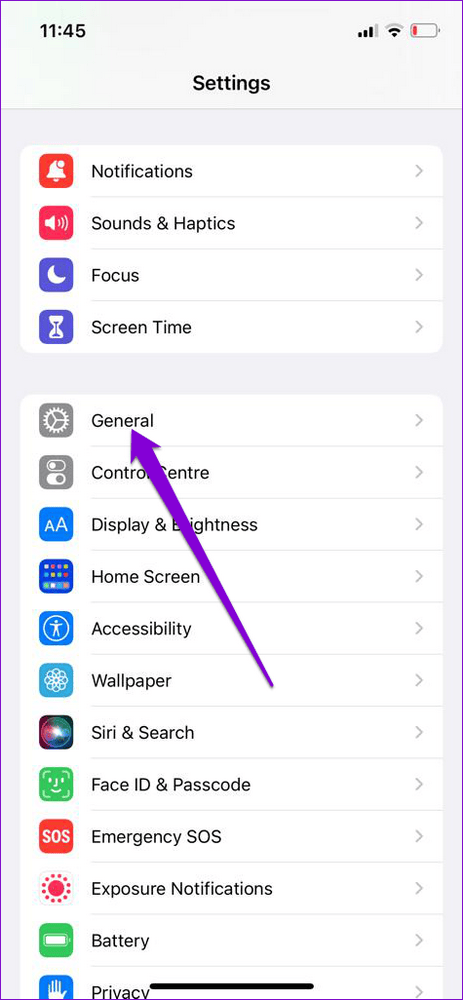
Étape 2: Allez dans Transférer ou Réinitialiser iPhone.
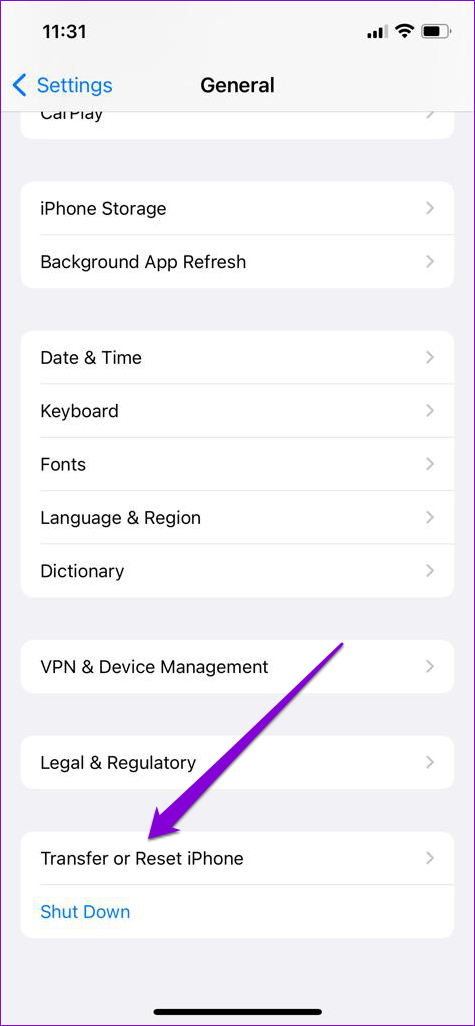
Étape 3: Tapez sur Réinitialiser et sélectionnez Réinitialiser les paramètres réseau dans le menu qui s’ouvre.
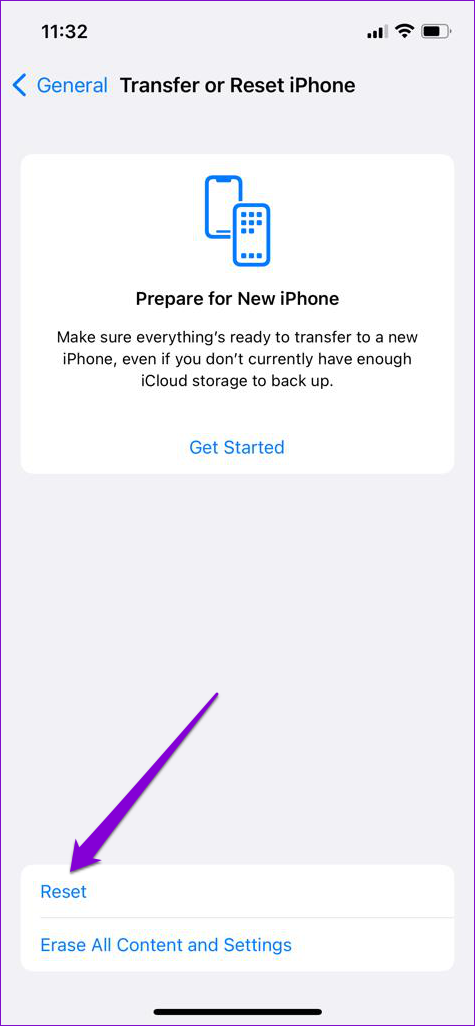
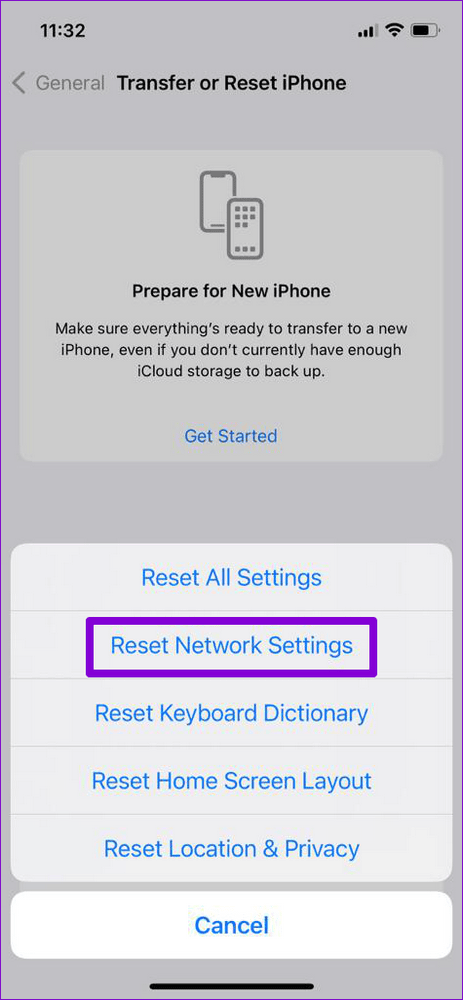
Entrez votre mot de passe de l’écran de verrouillage, puis tapez sur Réinitialiser les paramètres réseau pour confirmer. Votre iPhone redémarrera et réinitialisera tous les paramètres réseau à leurs valeurs par défaut.
7. Mettez à jour l’application
Si vous n’avez pas mis à jour Messenger depuis un certain temps, l’application peut ne pas fonctionner correctement sur votre iPhone, surtout si elle a subi des modifications majeures assez récemment.
Rendez-vous sur l’App Store pour vérifier si des mises à jour sont en attente pour Messenger. Mettez l’application à jour et voyez si cela résout le problème.
Connecté à nouveau
De tels problèmes de connexion Internet avec Messenger peuvent ruiner l’expérience utilisateur. Cependant, si vous ne voulez pas changer d’application de messagerie, les solutions mentionnées ci-dessus devraient vous aider à résoudre les problèmes de connexion Internet dans l’application Facebook Messenger. Comme toujours, faites-nous savoir lequel de ces conseils a fonctionné pour vous dans les commentaires ci-dessous.
